System
системные требования
Список поддерживаемого оборудования
-
Antminer E9/E9 PRO, L7, S19/S19 PRO, T19
-
Whatsminer M3, M20S, M30S+/M30S++
-
iPollo V1 Mini
В данный момент поддерживаются только оригинальные прошивки. Список поддерживаемых моделей и прошивок будет постоянно расширяться.
Чтобы создать заявку на добавление поддержки моделей ASIC и сторонних прошивок, напишите нам на [email protected] с темой "ASIC HUB".
Скачать образ
Минимальные системные требования
-
Windows 7 или новее / Linux / MacOS
-
Intel® Core™ 2 или лучше / AMD am3+ или лучше
-
4 ГБ ОЗУ
-
4 ГБ носитель (HDD / SSD / M2 / USB)
Рекомендуемые системные требования
-
Windows 10 или новее / Linux / MacOS
-
Intel® Core™ i3-3220 3.3 GHz / AMD FX-6300 3.5 GHz
-
8 ГБ ОЗУ
-
8 ГБ SSD-накопитель

Установка
Для использования ASIC Hub ваш ПК должен быть в одной локальной сети с вашими ASIC!
-
Загрузите файл установщика ASIC Hub Beta.
-
Запустите установщик и следуйте инструкциям.
-
После установки перейдите по пути установки C:\ASIC Hub for RaveOS\asichub (по умолчанию) и запустите файл asichub.bat
-
После запуска откроется окно браузера по адресу http://localhost:10081/. Данный адрес будет использоваться для доступа к интерфейсу ASIC Hub.
-
Войдите в свой аккаунт RaveOS на сайте и перейдите в раздел "Wallet" в левом боковом меню. Нажмите "Add Wallet" и введите имя кошелька. Выберите тип оборудования "ASIC HUB" и выберите нужную монету из списка. Нажмите Add Wallet. После выберите пул для майнинга, выберите предпочитаемые адреса пула, введите свои учетные данные для авторизации на пуле. Нажмите кнопку Save.
-
Перейдите в раздел "Clusters" в левом боковом меню. Нажмите "Add Cluster" и введите имя кластера. Выберите "Type of equipment: ASIC HUB" и выберите дефолтный кошелек для ASIC Hub.
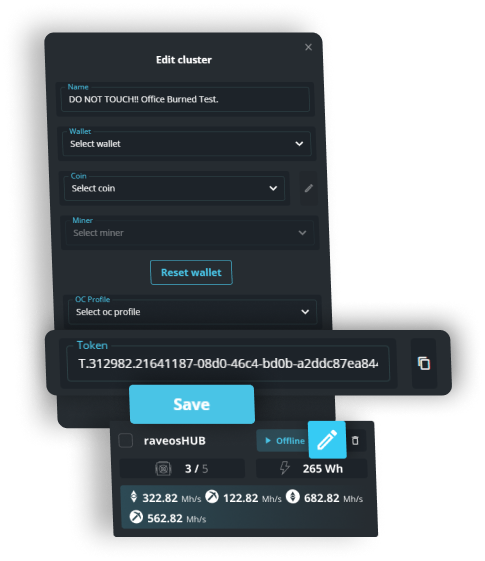
-
Нажмите на иконку с карандашом "Edit Cluster" и скопируйте Token.
-
Вернитесь в интерфейс ASIC Hub по адресу http://localhost:10081/, вставьте свой токен и нажмите "Connect".
-
Начните добавление ваших ASIC в ASIC Hub, нажав кнопку "+Add new Devices".
-
Введите диапазон IP адресов для поиска асиков в формате 192.168.1.1 . Дополнительно можете указать порт для доступа к веб интерфейсу асика, логин и пароль к асику (если он отличается от дефолтного). Нажмите кнопку SCAN.
-
Выберите нужный асик\асики галочками из списка и задайте им имена. Галочка Apply hub config отвечает за применение дефолтного кошелька ASIC Hub. Если ее не активировать, настройки пула и кошелька останутся нетронутыми. Нажмите кнопку Add.
-
Добавленные асики появятся на вкладке Devices и на дашборде в личном кабинете raveOS.
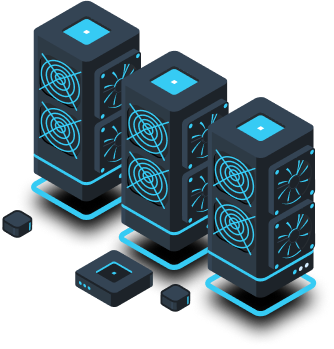
ASIC Hub предоставлен нашими партнерами
ASIC Hub
Описание функционала ASIC Hub
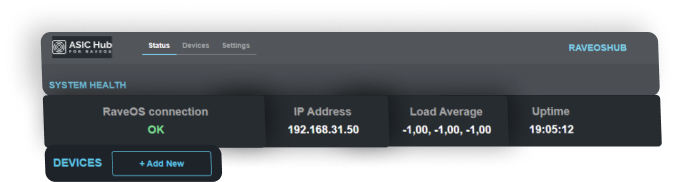
"Вкладка "STATUS"
-
RaveOS connection: Показывает статус подключения к RaveOS
-
IP Address: Отображает IP-адрес сервера ASIC Hub
-
Load Average: Показывает среднюю загрузку системы
-
Uptime: Показывает время работы системы (аптайм)
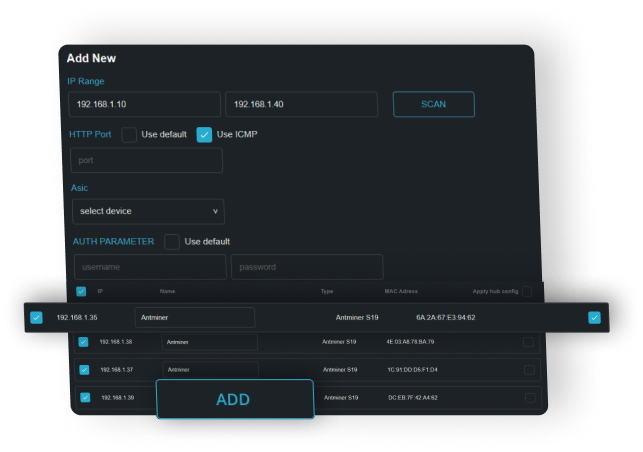
Вкладка "DEVICES"
Add new: Позволяет добавить новые устройства.
-
IP Range: Задает диапазон IP-адресов для сканирования сети
-
HTTP Port: Порт интерфейса асика. Если порт не был изменен и чек-бокс не активирован, будет использоваться дефолтный порт
-
USE ICMP: По умолчанию включено. Определяет использование протокола ICMP при подключении
-
Asic: Позволяет выбрать конкретную модель асика для сканирования
-
Scan: Запускает процесс сканирования
-
Чек-бокс позволяет выбрать устройства для добавления
-
После сканирования найденные устройства отображаются ниже
Информация о найденных устройствах включает: IP-адрес, имя, MAC-адрес, модель.
-
Apply hub config: Если активирован, используется дефолтный кошелек ASIC Hub из меню "Clusters". Если не активирован, настройки пула и кошелька на асике не изменятся
-
Add: Добавляет выбранные устройства в ASIC Hub
После добавления асики будут отображаться на вкладке Devices. Выводится основная информация и статус устройства, также есть возможность удаления устройства из ASIC Hub.
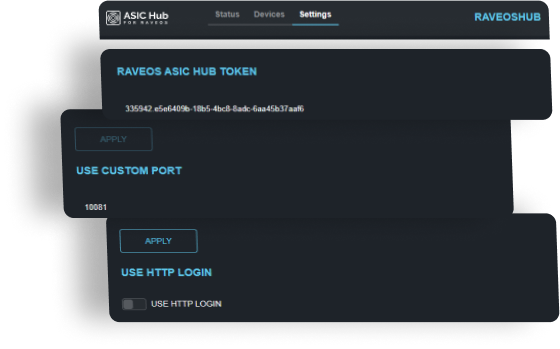
Вкладка "SETTINGS"
-
ASIC HUB TOKEN: Токен для ASIC Hub. Можно изменить на другой токен, однако при этом все связанные с ним ASIC-устройства будут удалены и их необходимо будет добавить заново
-
USE CUSTOM PORT: Изменение порта по умолчанию (10081) на другой порт. Это полезно, когда вам нужно создать несколько ASIC Hub на одной учетной записи. Вы изменяете порт на текущем ASIC Hub, затем копируете папку "C:\ASIC Hub for RaveOS\asichub" с новым именем, например asichub1 и запускаете новый ASIC Hub c помощью asichub.bat с новой папки. Второй хаб будет работать на порте 10081. Чтобы получить доступ к старому ASIC Hub, вам потребуется использовать новый указанный порт: "http://localhost:new_port/"
-
USE HTTP LOGIN: Включение настройки логина и пароля для ASIC Hub. По умолчанию аутентификация отключена

Создание нескольких ASIC Hub на одном ПК
Вы можете создать несколько ASIC хабов на одном компьютере (сервере). Это удобно, если у вас есть большое количество устройств или если вы хотите разделить их по комнатам, клиентам или моделям.
Вот как это сделать:
-
Сначала установите первый ASIC хаб, следуя инструкциям вверху страницы
-
Затем перейдите на вкладку "Settings" и измените порт на другой номер, например, 10082. Сохраните изменения и перезапустите хаб
-
Теперь скопируйте папку "C:\ASIC Hub for RaveOS\asichub" с новым именем, например, "asichub1". Запустите новый ASIC Hub, используя файл "asichub.bat" из новой папки. Второй хаб будет работать на порту 10081
-
Чтобы получить доступ к первому (старому) ASIC Hub, вам нужно будет использовать новый указанный порт в адресной строке браузера: "http://localhost:new_port/"
Теперь у вас будет возможность управлять несколькими ASIC хабами на одном компьютере.